Canva is populair onder online en professionele gebruikers die afbeeldingen en video's van hoge kwaliteit moeten genereren. Een groot voordeel van dit programma onder zijn concurrenten is de uitgebreide verzameling elementen. Helaas voegt het watermerken toe aan de pro-elementen. U moet betalen voor de pro-elementen om ze zonder watermerk te gebruiken.
In dit bericht hebben we de beste op een rijtje gezet Canva-watermerk remover en laat zien hoe u watermerken op uw foto's en video's kunt verwijderen. Lees daarom het artikel door als je wilt dat niemand herkent welke tool je hebt gebruikt voor het maken van fantastische video's en foto's.

Voordat we doorgaan met het verwijderen van een watermerk op Canva, willen we je eerst leren hoe je je foto's en video's van een watermerk kunt voorzien met Canva. Deze operatie helpt uw mediabestanden te beschermen tegen diefstal en onbevoegde gebruikers tegen het opnieuw plaatsen van uw inhoud zonder toestemming. Tegelijkertijd is het handig bij het promoten van een merk. Doorloop zonder verdere uitleg onderstaande stappen om te leren hoe je een watermerk maakt op Canva.
Canva-watermerk maken:
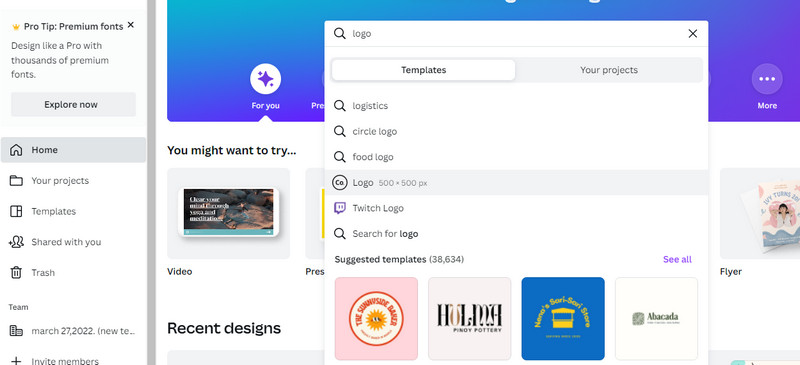
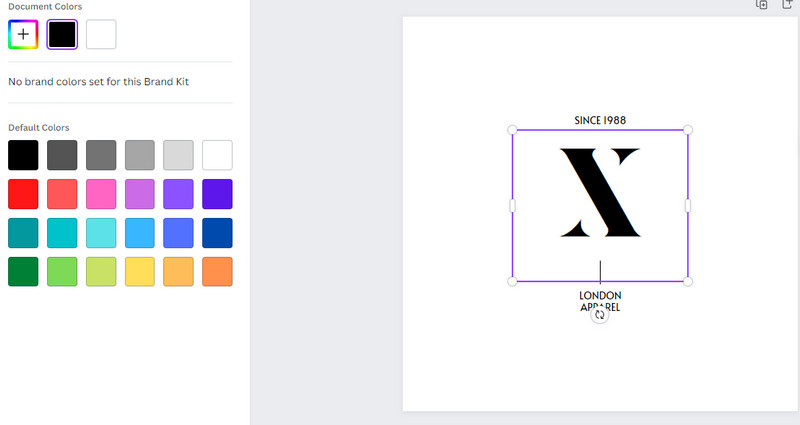
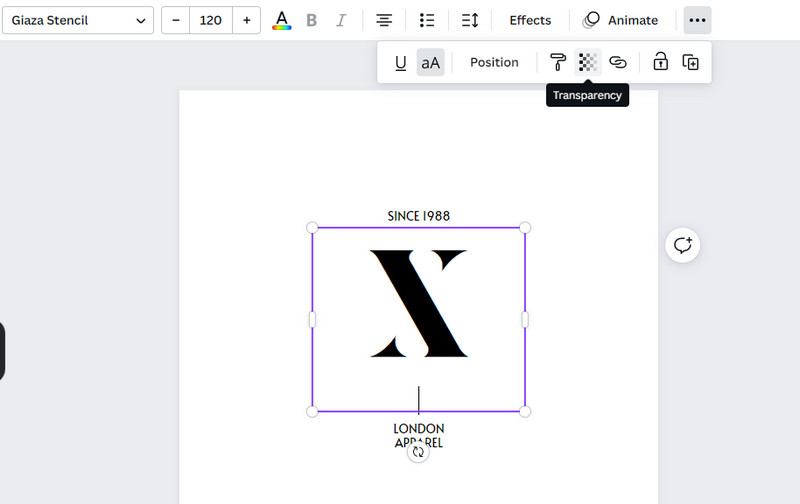
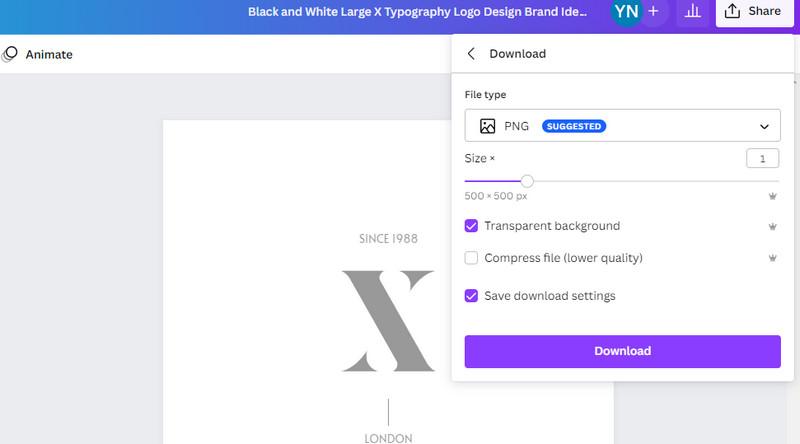
Het gemaakte watermerk toevoegen aan de video of foto:
Nadat je je watermerk hebt gemaakt, is het tijd om het aan je foto's of video's toe te voegen. Volg de eenvoudige stappen om de procedure te leren.
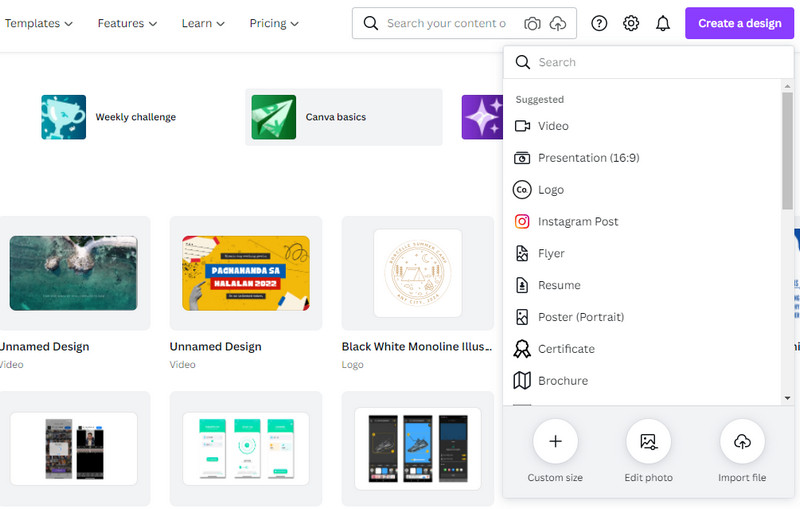
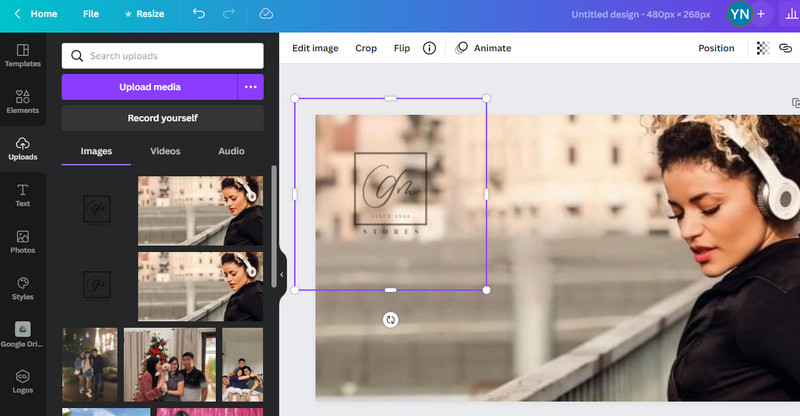
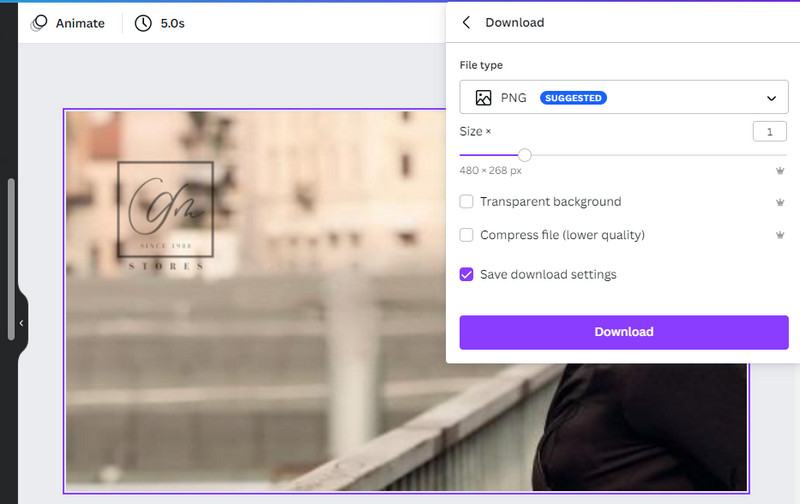
Aanvullende opmerking: U kunt ook een tekstwatermerk maken en dit aan uw foto's of video's toevoegen. Pas de transparantie aan en download deze met een transparante achtergrond.
Video Converter Ultimate is een praktisch hulpmiddel om een watermerk uit een video te wissen. Het kan tekens, stempels, teksten, logo's en onnodige objecten uit verschillende videodelen verwijderen. Bovendien kunt u een watermerk verwijderen uit MP4-, MOV-, AVI- en meer dan 1000 videoformaten. Met dit programma kunt u meerdere watermerken of objecten selecteren en markeren om te verwijderen.
Bovendien kunt u ook de bijsnijdfunctie van de tool gebruiken om watermerken in de hoek van de video te verwijderen. Of u kunt een watermerk vervangen door een object door de functie Watermerk toevoegen van het programma te gebruiken. Volg de onderstaande handleiding voor meer informatie over het verwijderen van het Canva-watermerk uit een video.

110,297 Downloads
Aiseesoft Video Converter Ultimate
100% veilig. Geen advertenties.
100% veilig. Geen advertenties.
Kies om te beginnen uit een van de Gratis download knoppen die overeenkomen met het besturingssysteem van uw computer. Installeer vervolgens de app en voer deze uit.
Ga vervolgens naar de Toolbox tabblad. Open vervolgens de Video Watermark Remover om toegang te krijgen. Upload nu uw doelvideo door op de te klikken Plus teken knop.
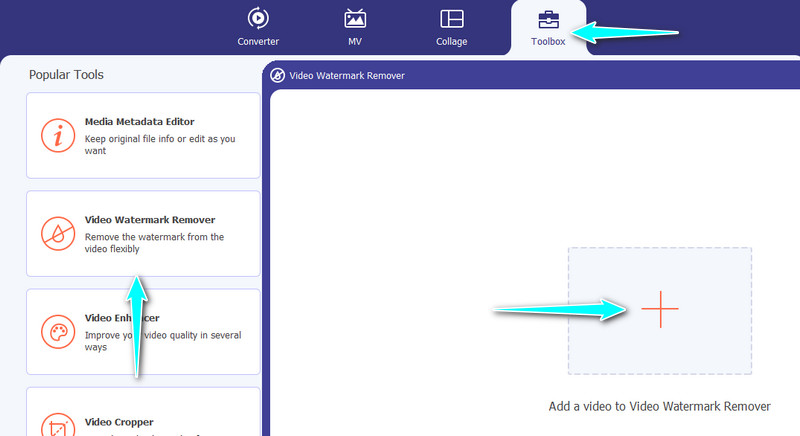
Selecteer deze keer het watermerk door een selectievak toe te voegen. Doe dit door op de te klikken Watermerk verwijderen gebied toevoegen en het Canva-watermerk van een element te selecteren.

Klik daarna op het openen van de uitgang optie en pas de audio- en video-instellingen aan. Vink tot slot de aan Exporteren om de definitieve versie van het bestand te krijgen.
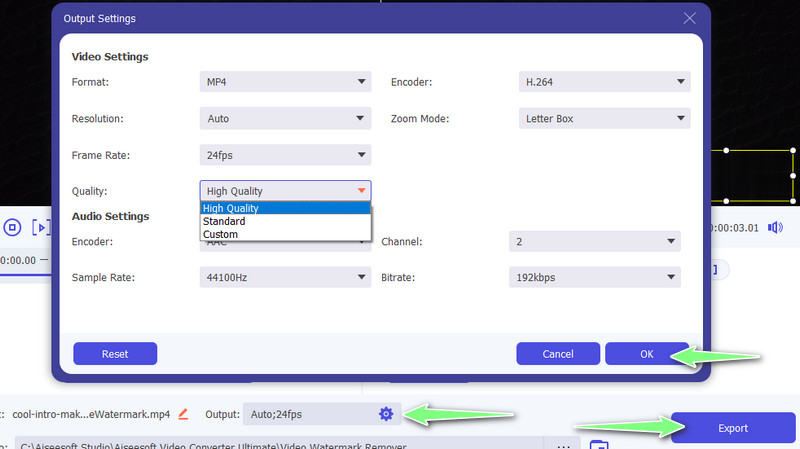
Om watermerken van uw foto's te verwijderen, kunt u de Aiseesoft gratis watermerkverwijderaar online. Dit programma verwijdert elk object zonder ook maar een cent uit te geven. Er wordt een AI-technologie toegepast die het watermerk automatisch van de foto verwijdert. Bovendien wordt de tool geleverd met een handige selectie van lass-, penseel- en gumtools. Aan de andere kant kun je als volgt een Canva-watermerk van een foto verwijderen.
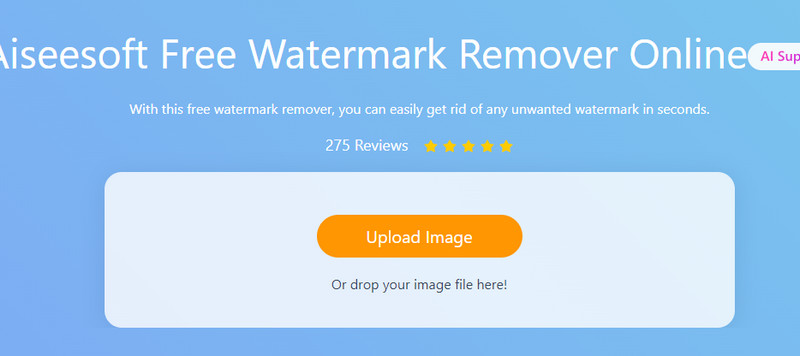
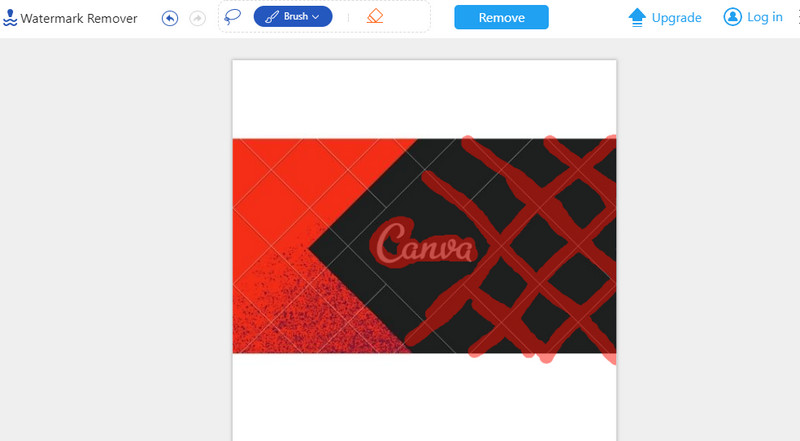
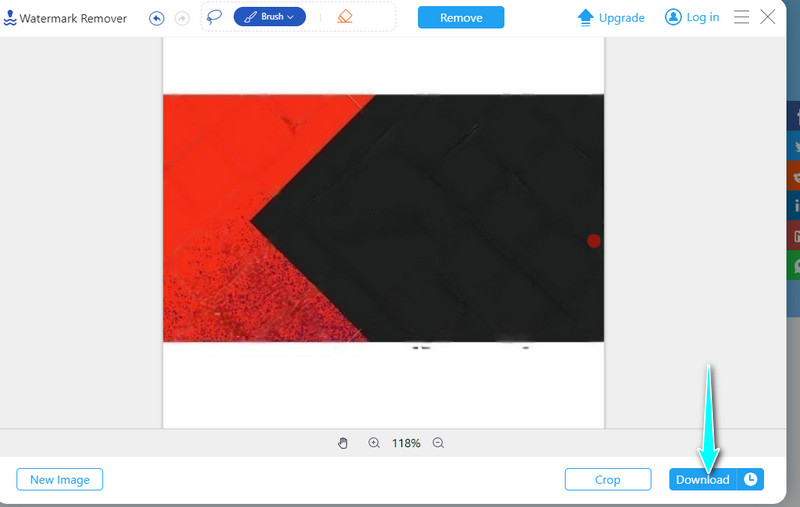
Kan ik het Canva-watermerk, inclusief de rasters, volledig verwijderen?
Ja. De enige manier om het watermerk te wissen is door te betalen voor het premium account. Wanneer u een watermerkverwijderaar gebruikt, moet u aan uw verwachtingen voldoen, omdat er zelfs na het verwijderen van watermerken nog resten kunnen zijn.
Kan ik het Canva-watermerk gratis verwijderen?
Als je geen cent wilt uitgeven aan het verwijderen van het Canva-watermerk, kun je de Aiseesoft Free Watermark Remover Online gebruiken. Het kan elk watermerk gemakkelijk verwijderen met behulp van de selectiehulpmiddelen.
Kan ik een foto zonder watermerk voor een lagere prijs downloaden?
Ja. Canva biedt flexibele betaling. In plaats van je te abonneren op hun premium account, kun je voor elke foto betalen zonder watermerk.
Conclusie
Je kunt Canva zien als de beste grafische ontwerptool. De meeste elementen en afbeeldingen uit de bibliotheek zijn echter gelaagd met watermerken. Het zou een geweldig idee zijn om een afbeelding of video zonder watermerk te hebben, omdat het er dan door een professional uitziet. We hebben een aantal geweldige tools opgesomd die u kunt gebruiken om: verwijder het Canva-watermerk van uw video's of uw foto's.
Video- en afbeeldingswatermerk
Wat is een watermerk Watermark Remover Watermerk Remover-app Watermerk verwijderen in Photoshop Watermerk van foto verwijderen Verwijder ongewenste objecten uit foto Tekst uit een afbeelding verwijderen Verwijder watermerk uit een video TikTok-watermerk verwijderen Tekst uit video verwijderen Bandicam-watermerk verwijderen Watermerk verwijderen uit GIF
Video Converter Ultimate is een uitstekende video-omzetter, editor en versterker voor het converteren, verbeteren en bewerken van video's en muziek in 1000 formaten en meer.
100% veilig. Geen advertenties.
100% veilig. Geen advertenties.